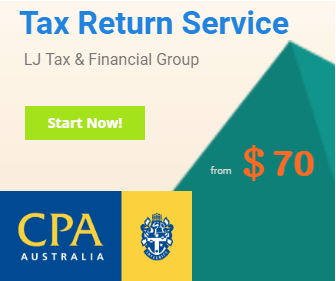还记得上期的【图表操作指南】中小编给大家讲的两类指标安装方式么?
今日,小编就要揭开第三个重要指标的手机以及电脑指标安装方式~
手机MACD 图表操作
添加MACD指标
• 选择 “震荡” 中的平滑异同移动平均线, Moving Average convergence/ Divergence

• 选择合适的风格,颜色,点击完成


同时添加的三个技术指标

PC 端MACD图表操作
添加MACD指标
•进入页面左下角中的导航,选择“从市场购买”

•搜索栏中输入“Traditional MACD” 选择第一个app

•点击右上角的下载

•Market中已经显示“Traditional MACD”,双击添加MACD指标

•双击后出现此窗口,需要修改两个设置

•Section 2 中选择“Display Classic Divergence”将true 修改为false

•Section 2 中选择“Display Hidden Divergence”将true 修改为false

•修改完成后点击确定


Tips:
•将设置过的图表通过模板保存的形式应用至新的货币对图表上,这样当你打开新的货币对图表时可以不用再重新设置一遍
•需要选择第二栏常用工具栏中的图标,
•选择保存模板后,将保存过的模板应用到新的图表上即可。

图表属性设置
•图表属性的设置可以通过主菜单中“图表”选择“属性”来自定义
•通过图表属性设置,客户可以自定义图表的形状,如选择柱状图、蜡烛图或折线图
•图表的颜色背景;买卖价线、时间间隔线以及图表是否需要连续滚动等设置


小伙伴们操作成功了吗?
赶紧开始你们的外汇征程吧!!
前期【今日科普】内容链接
素材撰写:Bruce


外汇在线交易,选择ECN Trade!澳大利亚金融服务牌照:388737